-
Инструменты
Инструменты
Модуль бронированияУвеличивайте продажи сайта с TL: Booking EngineСистема управленияУправляйте бронями в TL: WebPMSМенеджер каналовПовышайте загрузку с TL: Channel Manager
- Цены Цены
- Полезное Полезное
База знанийСформулируйте вопрос, например, «какие тарифы можно создать»Разделы и статьиКак поставить на учет и снять гостей с учета через API ЕПГУ (Госуслуги) в TL:WebPMS
Настройте работу с API ЕПГУ (Госуслуги) по инструкции. После завершения подключения перейдите в раздел «Уведомления о прибытии».
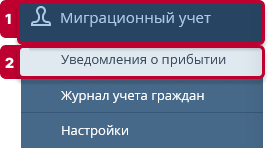
Данные гостей автоматически попадают из профиля гостя в раздел «Уведомления о прибытии» сразу после фиксации заселения гостя в бронировании. При обновлении данных в профиле гостя они также обновятся в разделе «Уведомления о прибытии».
Обратите внимание. Для корректной постановки на миграционный учет иностранных граждан обязательно нужно загрузить сканы следующих документов:
документ, удостоверяющий личность;
документ на право пребывания в стране;
миграционная карта (при наличии).
Чтобы загрузить сканы документов в профиль гостя, перейдите в карту бронирования в шахматке, рядом с именем гостя нажмите на иконку-карандаш «Редактировать» — откроется панель с информацией о госте. Каждый документ нужно загрузить в соответствующий ему раздел, нажав кнопку «Загрузить документы».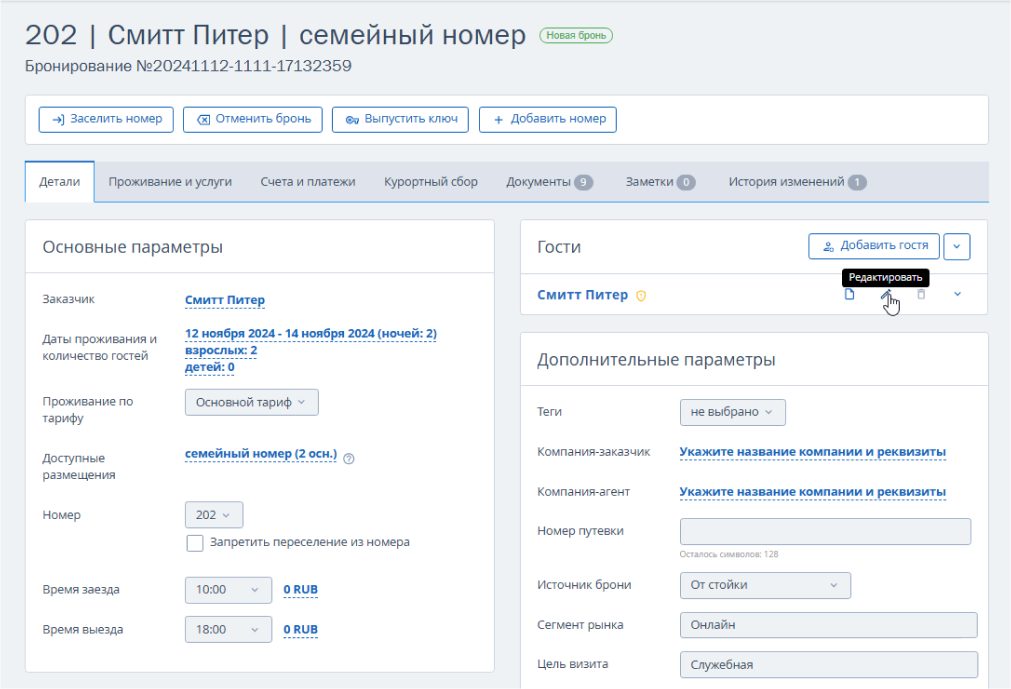
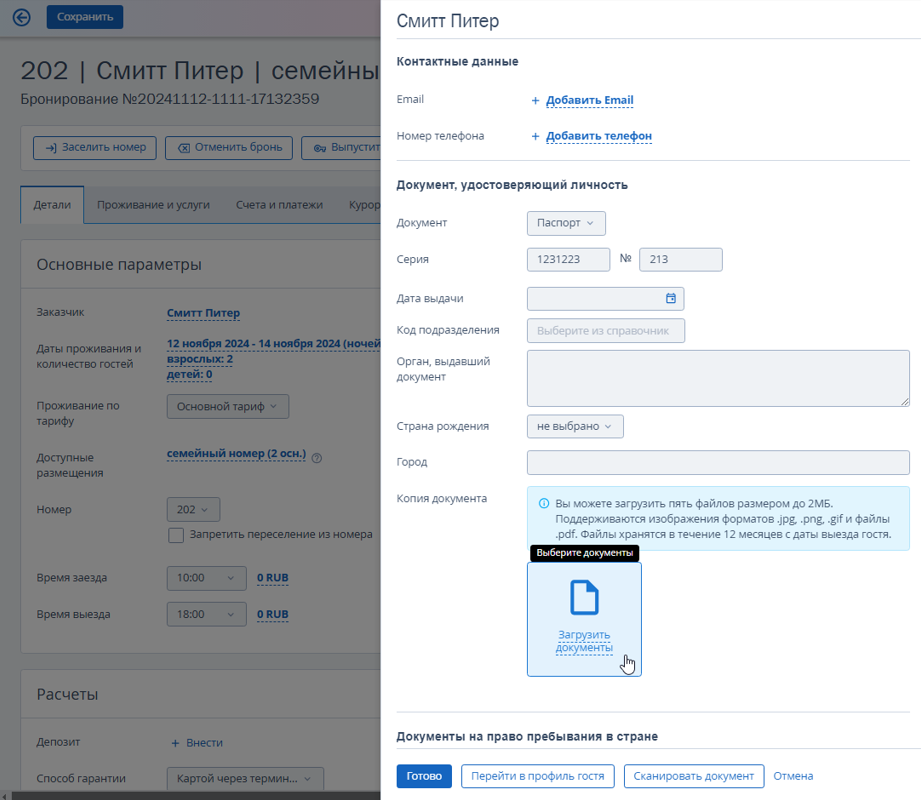
Работа с фильтрами и данными гостей
В разделе «Уведомления о прибытии» имеется несколько фильтров. Вы можете искать анкеты гостей:
по статусу отправки уведомления:
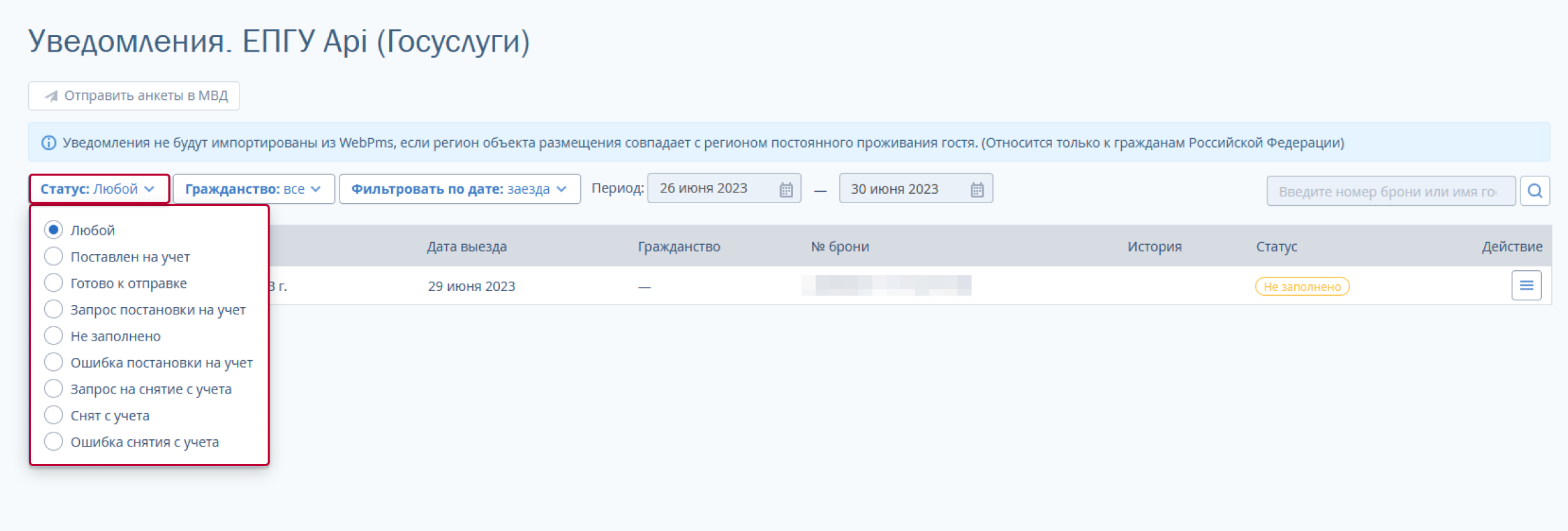
по гражданству гостей:
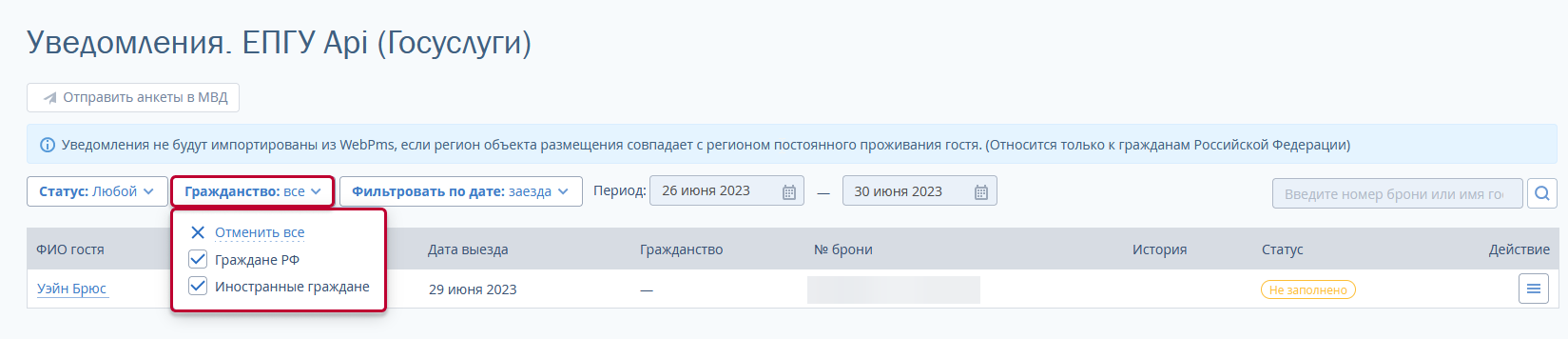
по дате заезда или выезда гостей:
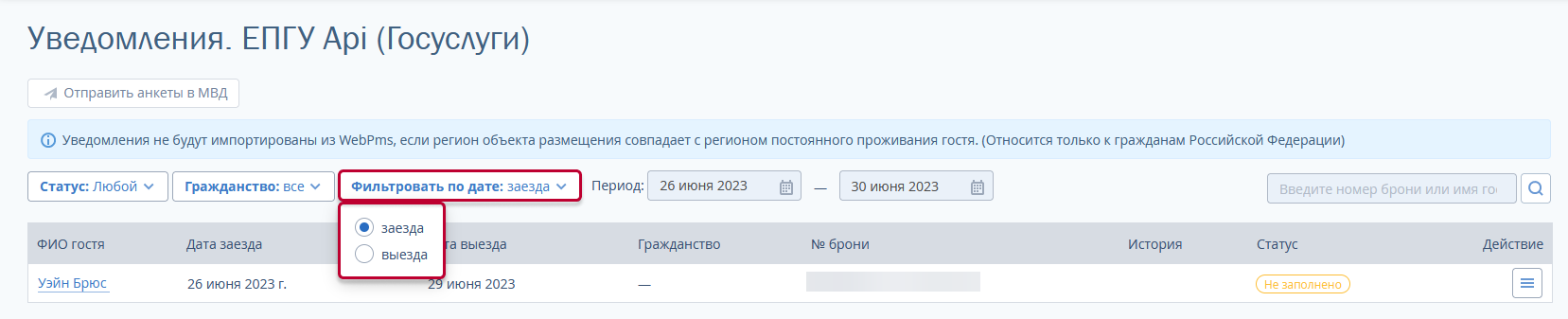
Справа в списке анкет отображаются их статусы:
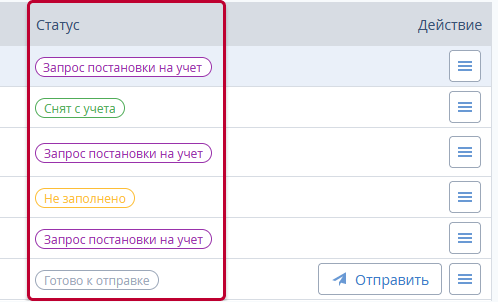
Чтобы заполнить анкету, кликните на имя гостя или справа на кнопку «Действие» → «Редактировать»:
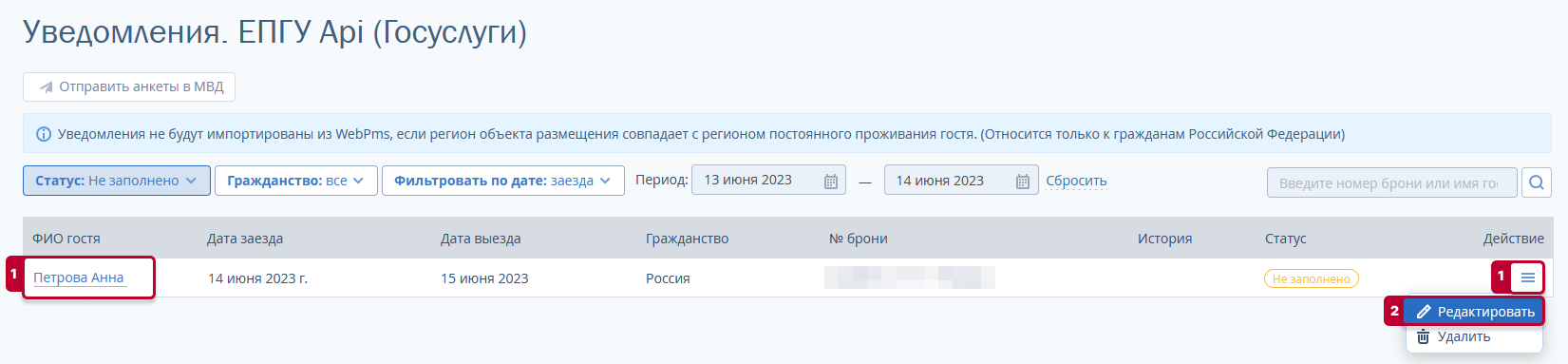
Вам откроется анкета, которую необходимо заполнить данными гостя.
Восклицательными знаками отмечены обязательные поля — без них платформа TravelLine не даст отправить уведомления в МВД.
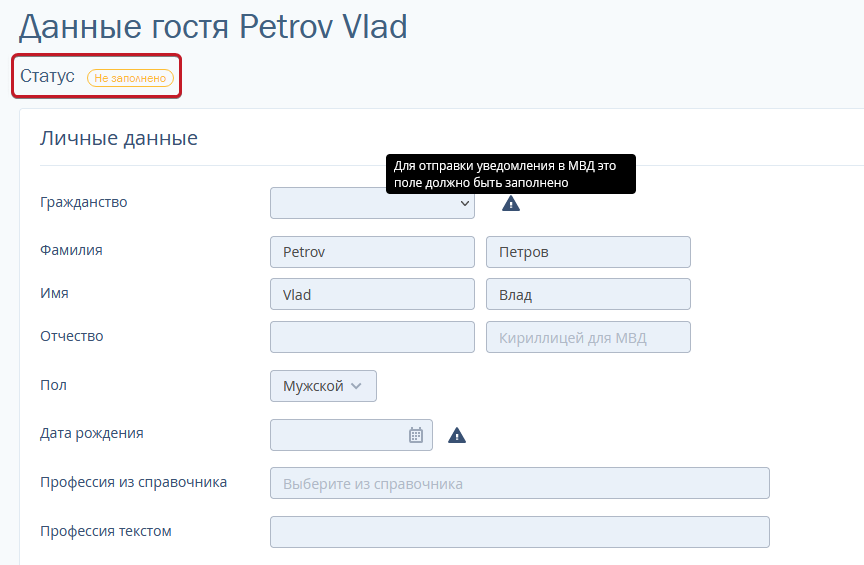
После заполнения всех данных статус анкеты меняется на «Готово к отправке»:
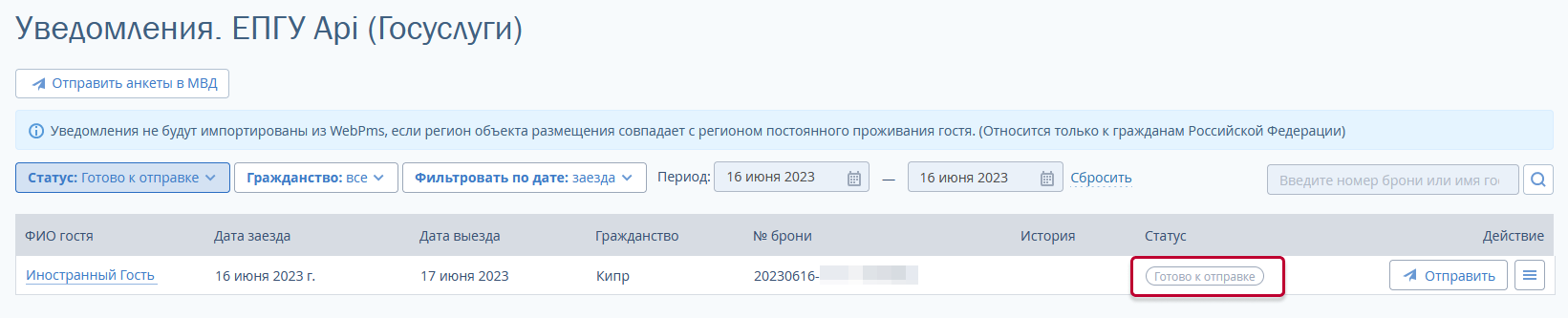
Важно! При заполнении анкеты в разделе «Уведомление о прибытии» профиль гостя автоматически не заполнится в TL:WebPMS. Чтобы заполнить профиль гостя, воспользуйтесь видеоинструкцией по ссылке: Профили гостей. WebPMS. Обучающее видео TravelLine.
Если вы заполните профиль гостя в TL: WebPMS, то внесенные данные по гостю отобразятся в его уведомлении о прибытии в разделе «Уведомления о прибытии» и анкета уведомления о прибытии гостя поменяет статус на «Готово к отправке».
Постановка гостей на учет
Для отправки заявления на постановку в ведомство → нажмите на кнопку «Отправить» только у анкет со статусом «Готово к отправке».
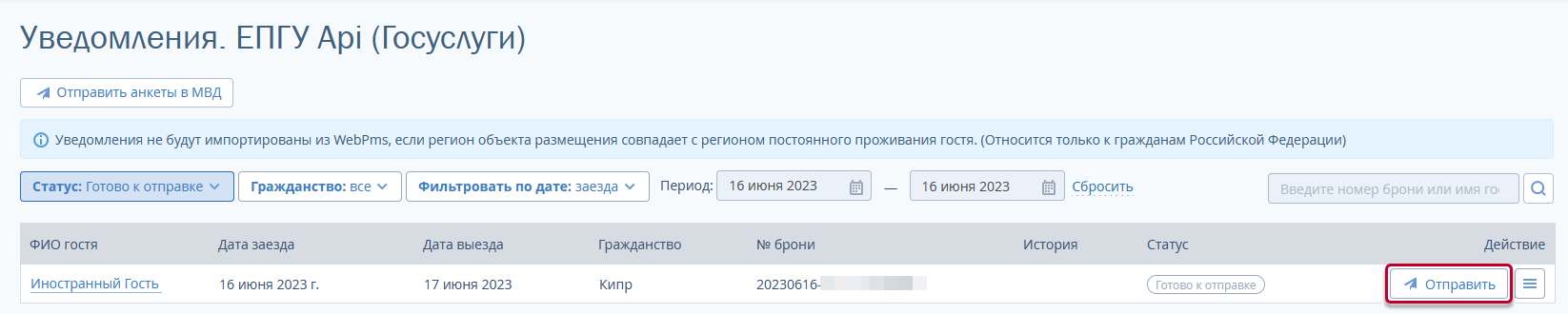
Для отправки всех анкет со статусом «Готово к отправке» → нажмите на кнопку «Отправить анкеты в МВД»:
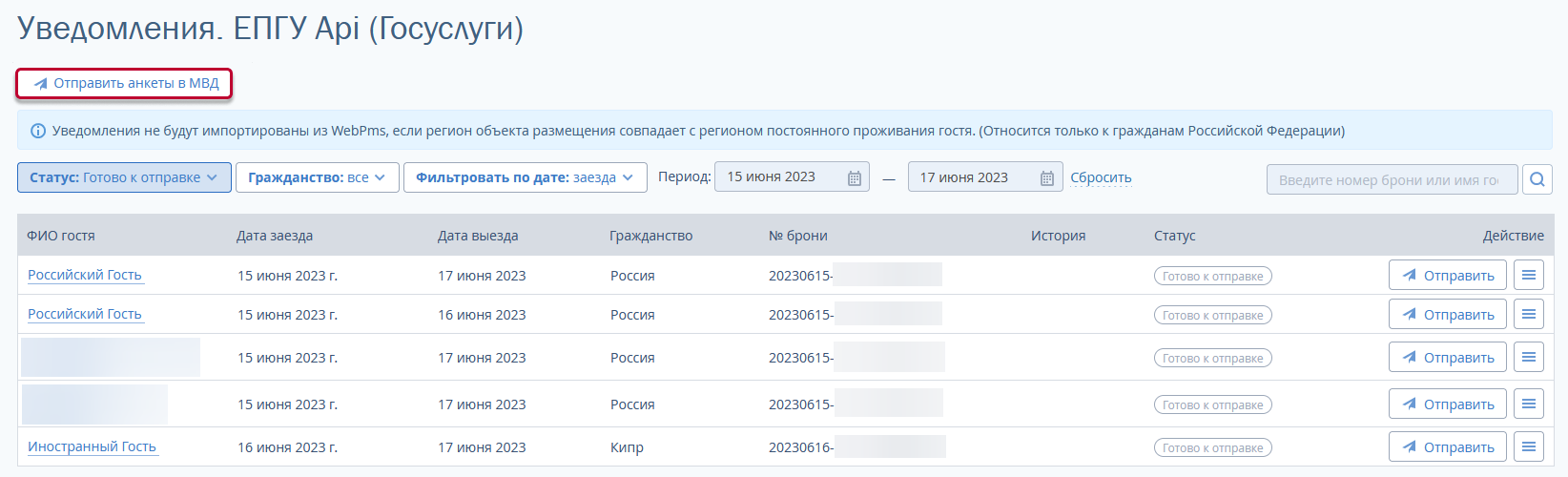
В открывшемся окне можно увидеть список готовых к отправке анкет и их количество. Подтвердите отправку кнопкой «Отправить анкеты в МВД».
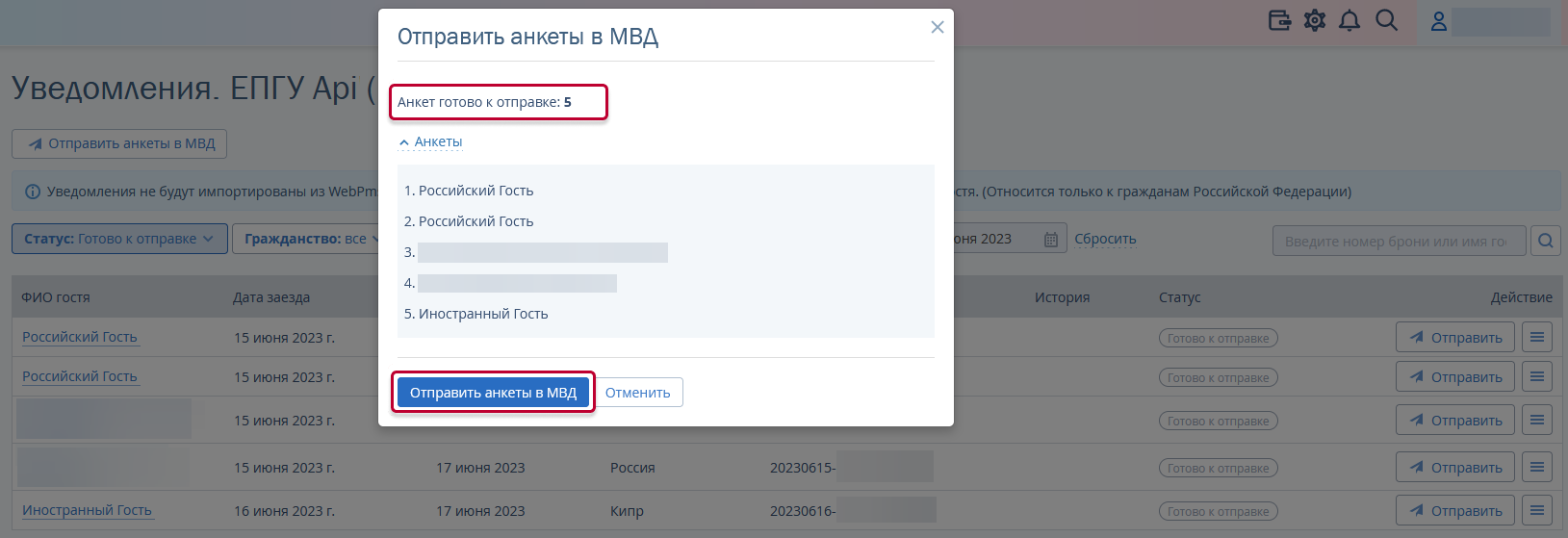
Если после нажатия на «Отправить» программа «КриптоПро» попросила подтверждение доступа для работы с сертификатом → разрешите операцию:
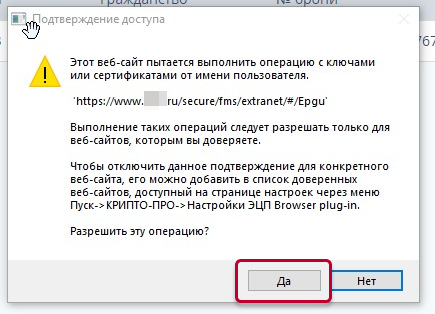
Далее в окне выбора сертификата из списка надо выбрать сертификат подписи доверенного лица. Настройка этого сертификата описана в Шаг 3. Настройка API ЕПГУ (Госуслуги) в личном кабинете TravelLine.
Если с анкетами гостей работает несколько сотрудников → выберите в списке отправителей того, кто сейчас отправляет заявления.
1) если заявления (анкеты) подписывает руководитель организации/индивидуальный предприниматель, необходимо выбрать «Подписать как руководитель организации» и выбрать сертификат организации/индивидуального предпринимателя
2) если заявления (анкеты) подписывает ответственный сотрудник, необходимо выбрать «Сотрудник, действующий от лица организации». В таком случае требуется выбрать сертификат сотрудника и сертификат организации/индивидуального предпринимателя:
Сертификат руководителя — используется для авторизации в ЕПГУ.
Сертификат доверенного лица — нужен для отправки анкет.
Если сотрудник (не директор) имеет ЭЦП на физическое лицо и доверенность, он может подписывать заявления, но для авторизации на Госуслугах требуется ЭЦП руководителя. Таким образом, оба сертификата необходимы: один для авторизации, другой — для отправки.
Обратите внимание. Так как носитель ключа электронной подписи находится на физическом носителе («флешке»), необходимо подключить к компьютеру оба носителя.
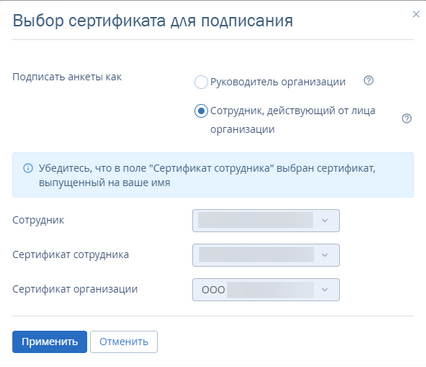
После выбора сертификата и отправителя происходит отправка заявлений в ведомство: у анкет меняется статус на «Запрос постановки на учет» и в истории анкеты появляется запись об отправке анкеты в ведомство.
Для просмотра истории анкеты надо кликнуть на желтую иконку к колонке «История».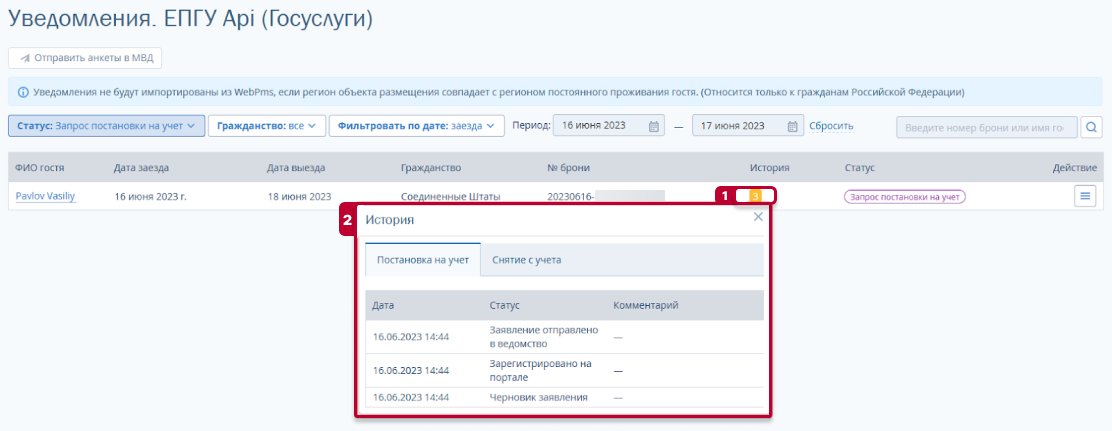
Ответ от ведомства приходит в течение 5–20 минут.
Можно вручную обновить статус анкеты, нажав на кнопку «Действие» → «Проверить статус»:
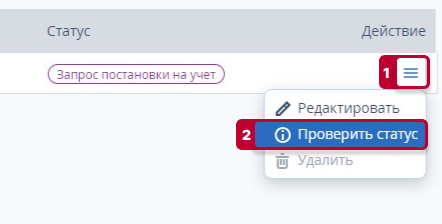
После успешной постановки на учет у анкеты обновляется статус на «Поставлен на учет» и в истории появится запись об оказанной услуге:
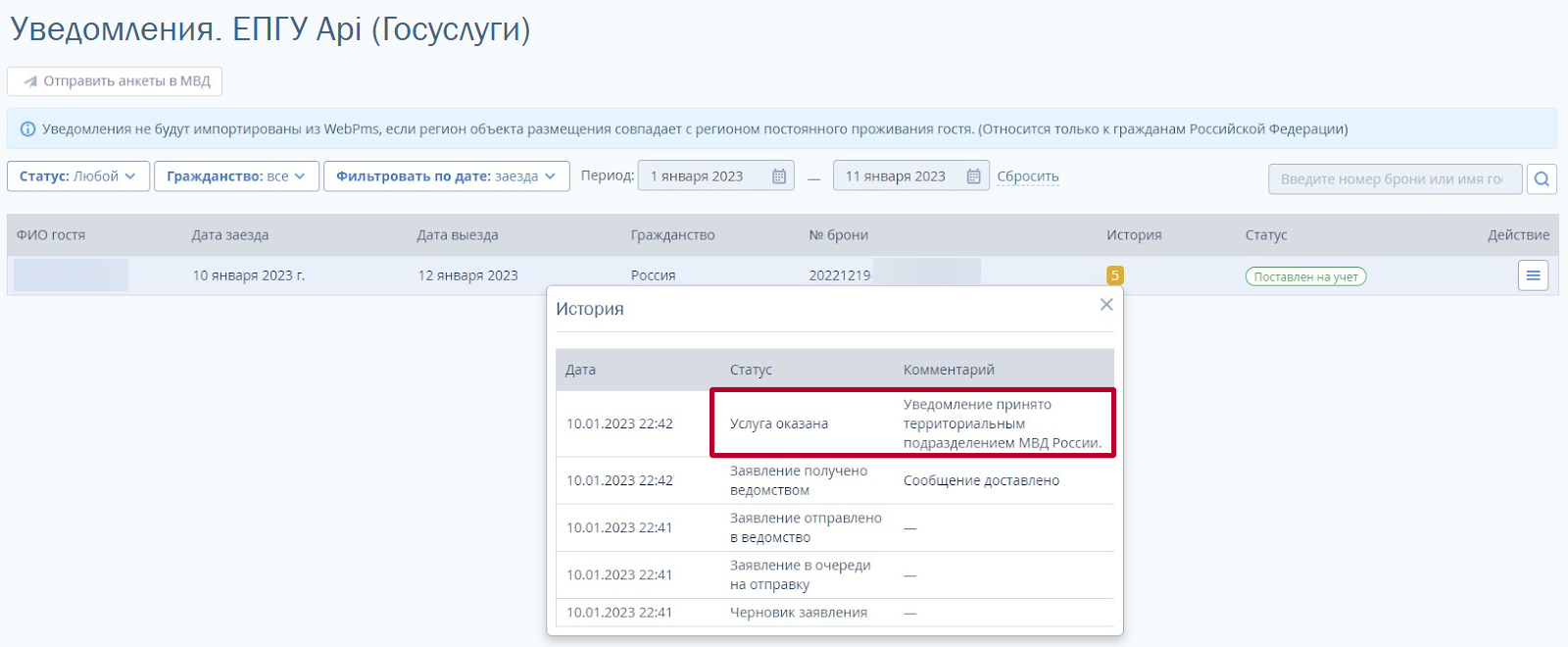
Если от ведомства пришла ошибка постановки на учет, то у анкеты поменяется статус на «Ошибка постановки на учет», в истории появится запись об отказе в предоставлении услуги с указанием причины (ошибки).

В таком случае надо исправить ошибку и отправить заявление на постановку на учет еще раз.
Снятие гостей с учета
Обратите внимание: снимать с учета надо только иностранных граждан, российских граждан снимать с учета не нужно.
При наступлении даты выезда иностранного гостя в колонке статуса появляется подсказка о необходимости снять его с учета:
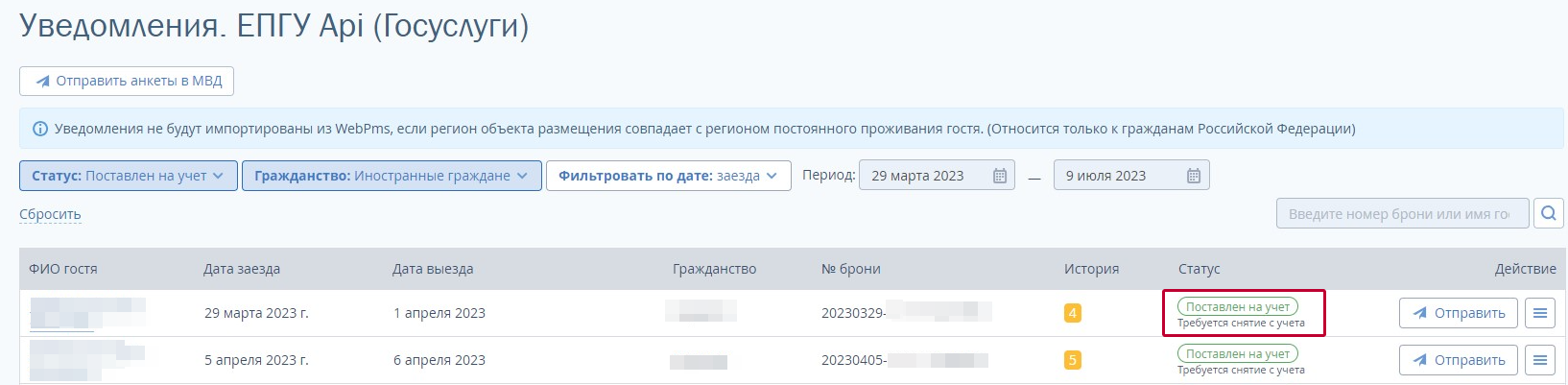
Отправка заявления на снятие с учета происходит по кнопке «Отправить». При этом так же, как и при постановке на учет, надо указать сертификат подписи доверенного лица и выбрать отправителя.
После отправки заявления у анкеты меняется статус на «Запрос на снятие с учета» и в истории появляется отдельная вкладка «Снятие с учета» с ответами от ведомства.
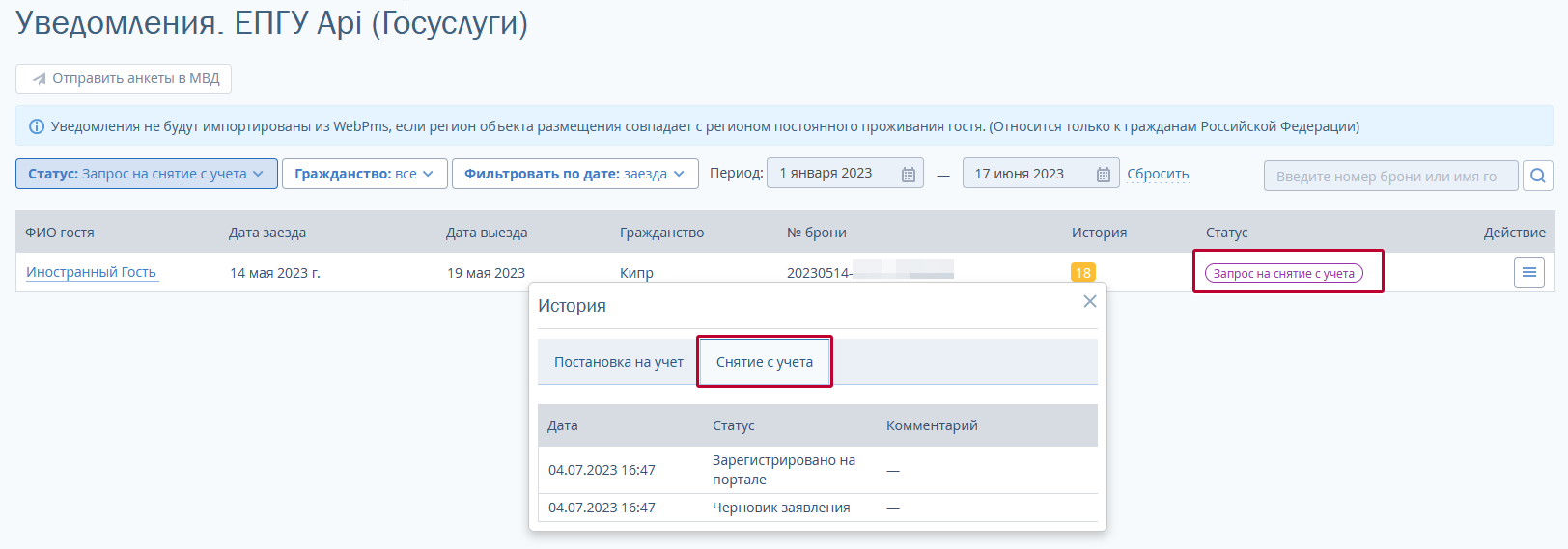
В случае успешного снятия с учета у анкеты изменится статус на «Снят с учета» и в истории во вкладке «Снятие с учета» появляется запись об оказании услуги:
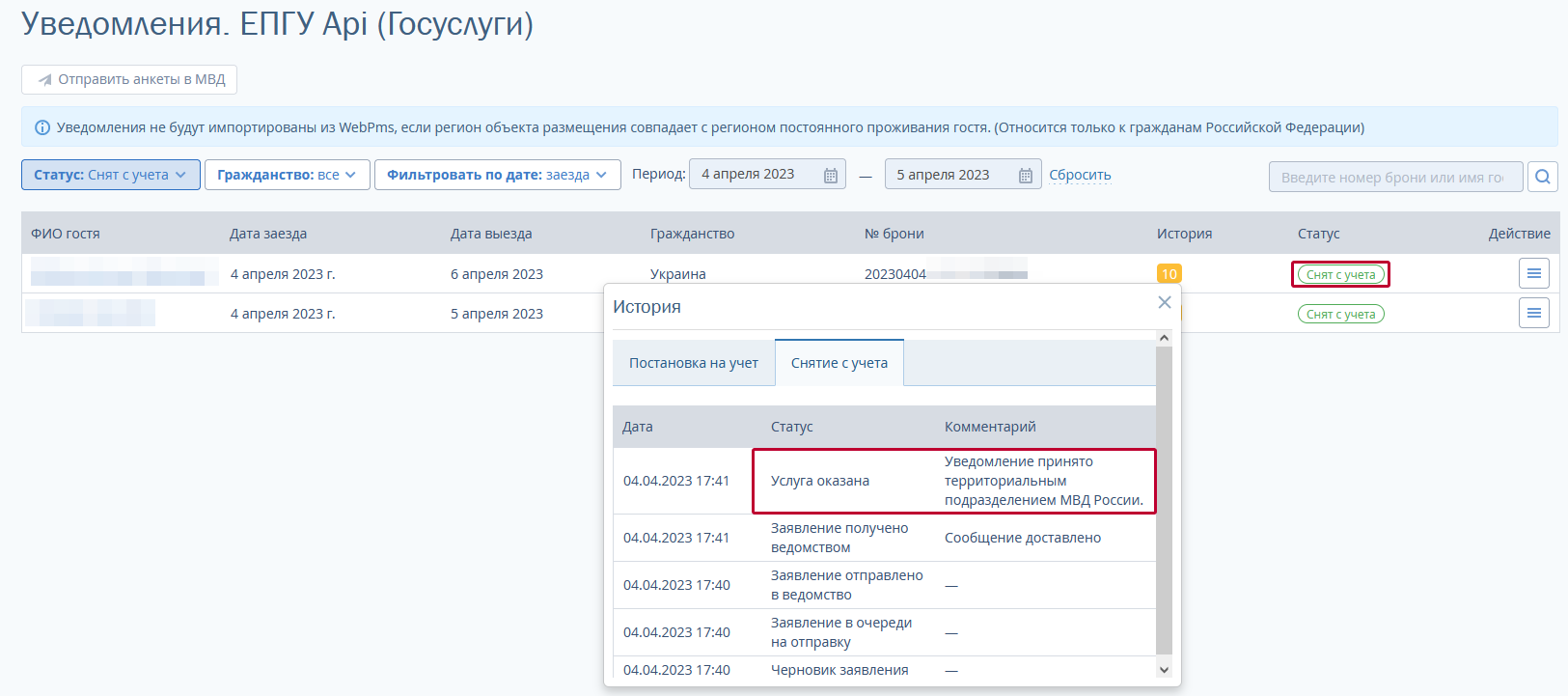
Если от ведомства пришла ошибка снятия с учета, то у анкеты изменится статус «Ошибка снятия с учета» и в истории появляется запись об отказе в предоставлении услуги с указанием причины(ошибки).
В таком случае надо исправить ошибку и отправить заявление на снятие с учета еще раз.
Досрочное выселение российских граждан
Если российский гость решил выехать раньше планируемой даты, измените даты проживания. После изменения проживания у анкеты изменится статус на «Готово к отправке», и в колонке «Дата выезда» обновится дата выезда и подсказка о досрочном выселении.
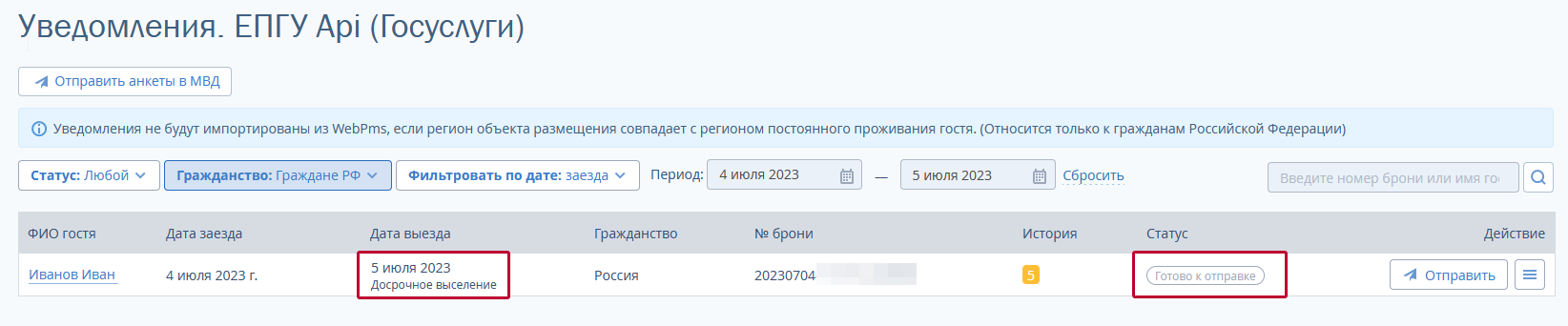
Отправка заявления в ведомство происходит по кнопке «Отправить». После успешной обработке заявления у анкеты изменится статус на «Поставлен на учет» и в истории будет запись об оказанной услуге.
Досрочное выселение иностранных граждан
Если иностранный гость решил выехать раньше планируемой даты, то в день фактического выезда его нужно снять с учета.
После выселения у статуса анкеты появляется подсказка о необходимости снятия с учета и в колонке «Дата выезда» указывается новая дата выезда:
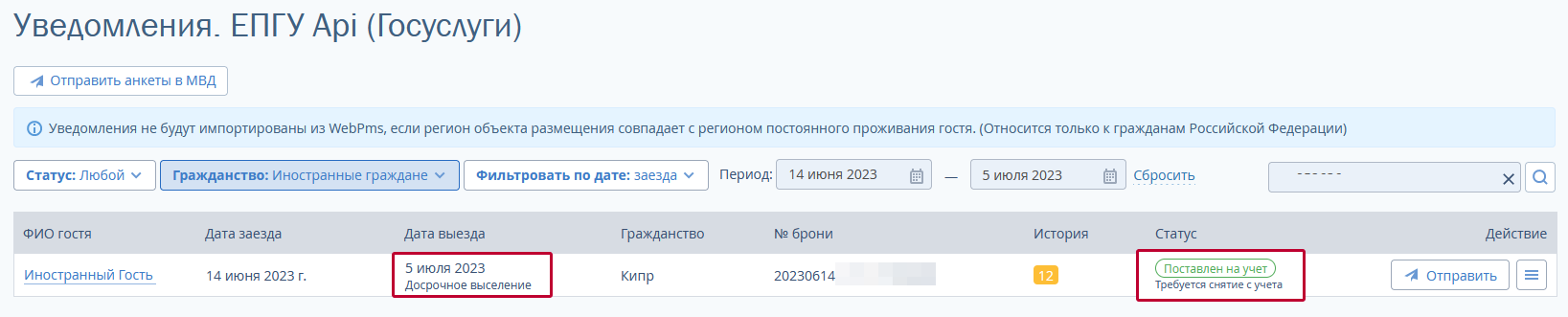
Продление проживания российских граждан
Если российский гость решил продлить проживание, то нужно отправить новое заявление в ведомство с измененными датами проживания.
После изменения дат проживания в бронировании, у анкеты изменится статус на «Готово к отправке», и в колонке «Дата выезда» обновится дата выезда. Также появится подсказка о продлении проживания с указанием первоначальной даты выселения:
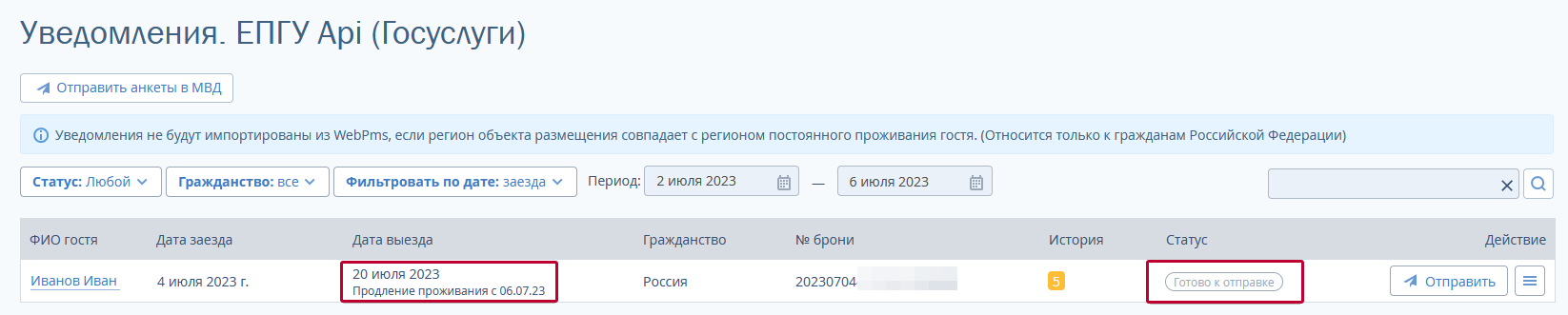
Отправка заявления в ведомство происходит по кнопке «Отправить». После успешной обработки заявления у анкеты изменится статус на «Поставлен на учет» и в истории появится запись об оказанной услуге.
Продление проживания иностранных граждан
После изменения дат проживания в бронировании, в анкете иностранного гостя, рядом со статуса анкеты появляется подсказка о необходимости продления проживания. В колонке «Дата выезда» обновится дата выезда и появится подсказка с указанием первоначальной датой выселения:
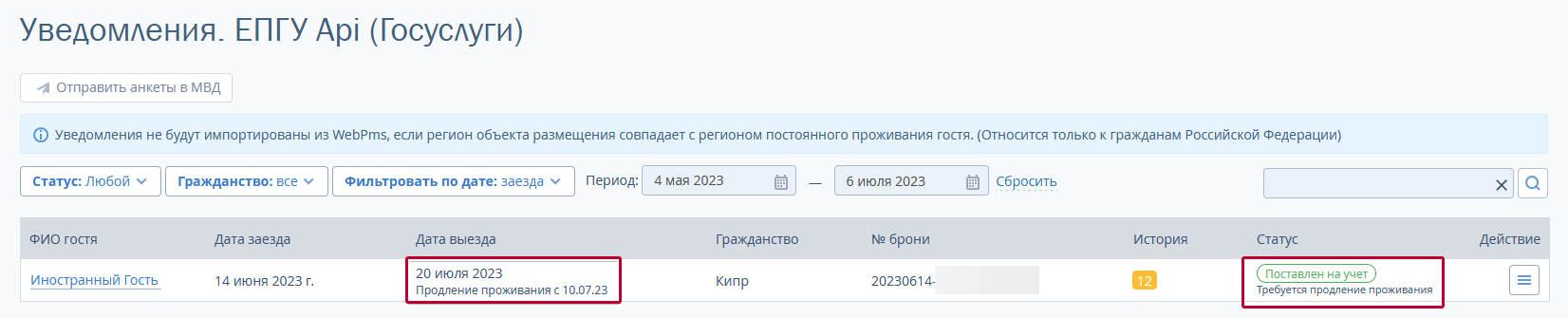
Продление проживания происходит по кнопке «Действие» → «Продлить проживание»:
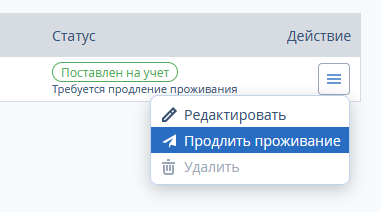
Важно: продление нужно сделать до наступления первоначальной даты выезда.
При успешном продлении проживания в истории анкеты появляется запись о снятии с учета и новой постановке на учет.
ИнструментыРазработка сайтовЦены и акцииКомпанияПолезные материалы

